
时间:2021-03-26 09:51:30 来源:www.win10xitong.com 作者:win10
刚刚小编在百度知道上看见一位网友在提问,问题是说他在用电脑的时候遇到了Win10注册表修改任务栏图标提醒闪烁次数方法的问题,推测还会有一些网友也会遇到同样的问题,要是没有人可以来帮你处理Win10注册表修改任务栏图标提醒闪烁次数方法问题,小编今天解决的方法是这样:1、按 Win + R 组合键,打开运行窗口,并输入:regedit 命令,确定或回车,可以快速打开注册表编辑器;2、注册表编辑器窗口中,依次展开到:HKEY_CURRENT_USER\Control panel\Desktop就很轻松愉快的把这个问题搞定了。今天小编就来给大家详细的说一说关于Win10注册表修改任务栏图标提醒闪烁次数方法的操作方法。
小编推荐下载:win10 32位
方法/步骤:
1、按 Win + R 组合键,打开运行窗口,并输入:regedit 命令,确定或回车,可以快速打开注册表编辑器;
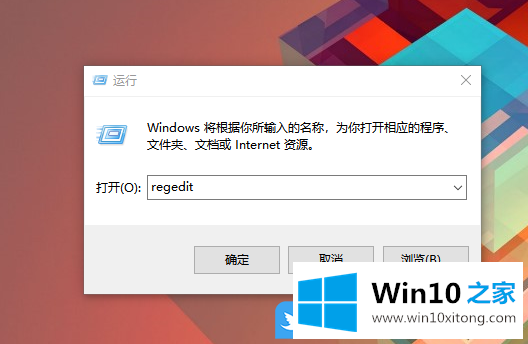
2、注册表编辑器窗口中,依次展开到:HKEY_CURRENT_USER\Control panel\Desktop
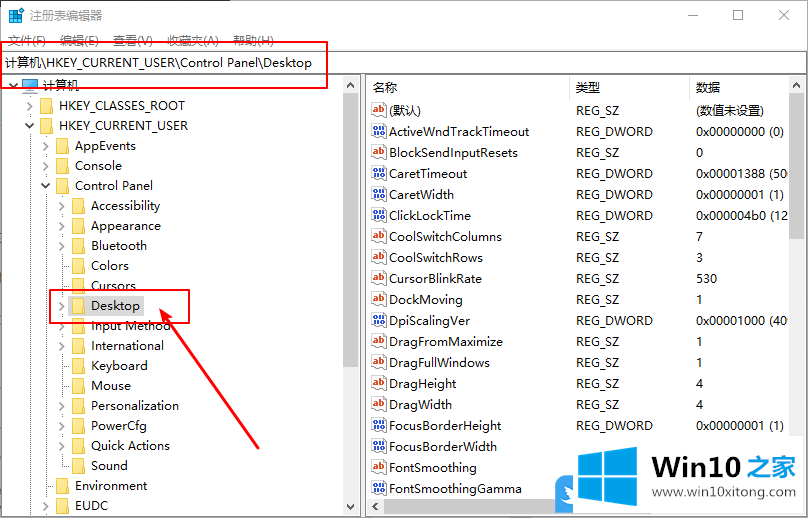
3、注册表左侧点击Desktop,然后在右侧找到ForegroundFlashCount(没有的话就手动新建一个DWORD(32位)值,命名为ForegroundFlashCount);
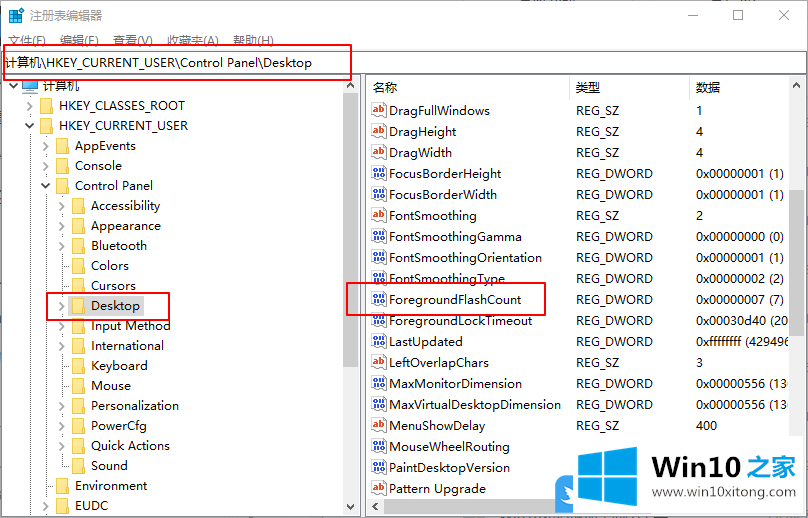
4、双击打开 ForegroundFlashCount,在编辑 DWORD (32 位)值窗口中,将数值数据修改为 0~7 中的任意值(必须为整数),然后点击确定;
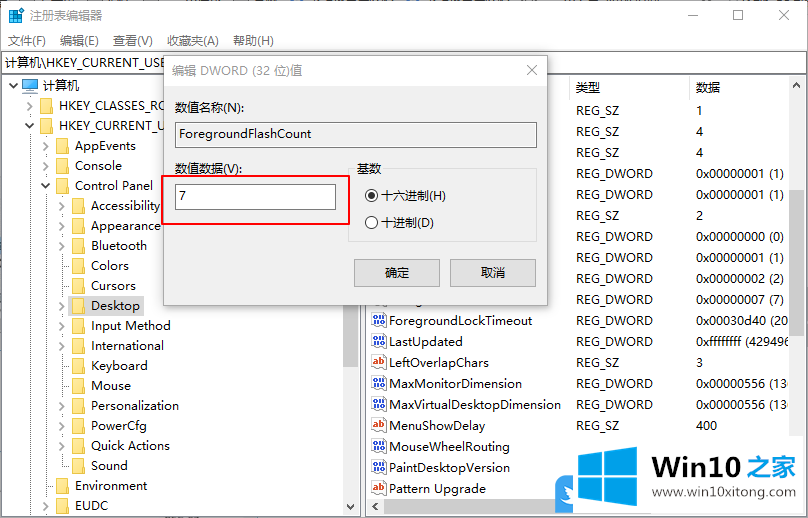
PS:调节的数值范围是 0~7,其中 0 代表最高次数
以上就是Win10注册表修改任务栏图标提醒闪烁次数方法文章。
如果你遇到了Win10注册表修改任务栏图标提醒闪烁次数方法的问题不知道怎么办,那么可以好好阅读一下上面所说的方法,肯定是可以解决的。谢谢各位对本站的支持。